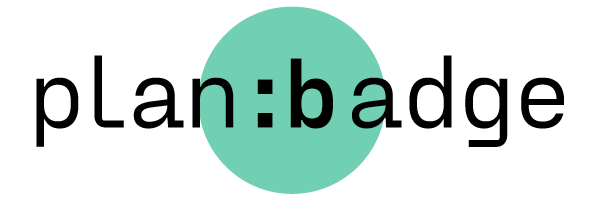tuto
Comment copier votre badge ?
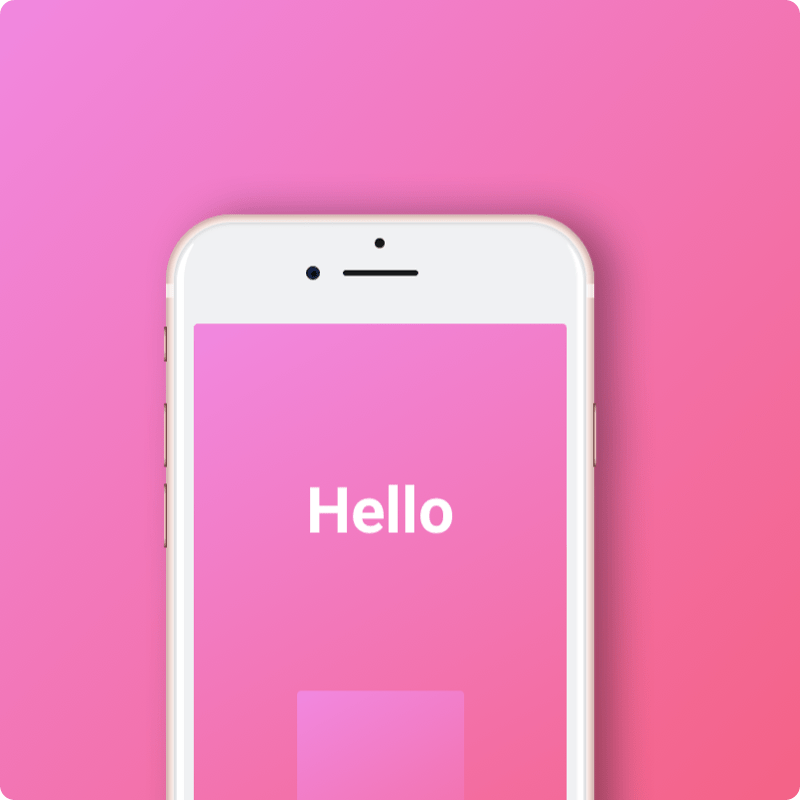
Dupliquer son badge d’immeuble avec un smartphone
Oui, c’est possible mais pas avec n’importe lequel. Il faut que celui-ci soit équipé d’une puce NFC et que vous puissiez télécharger l’application la plus répandue pour cette manipulation : Mifare Classic Tool. Donc en résumé, si vous n’avez pas de téléphone android, vous devrez obligatoirement faire la manipulation avec votre ordinateur (on déconseille aux débutants).
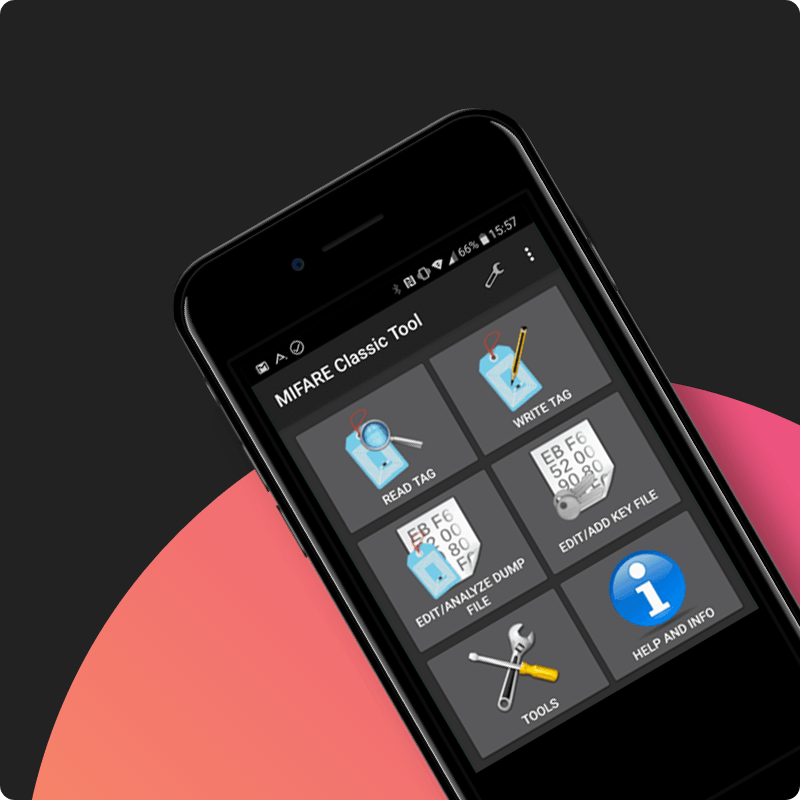
Ok, je suis équipé d'un smartphone compatible NFC
On y va, vous n’avez plus qu’à télécharger l’application Mifare Classic Tool. Vérifiez que le NFC est activé sur votre appareil (Paramètres > Réseaux > NFC). Ouvrez l’app Mifare Classic Tool, vous arrivez face à l’écran d’accueil.
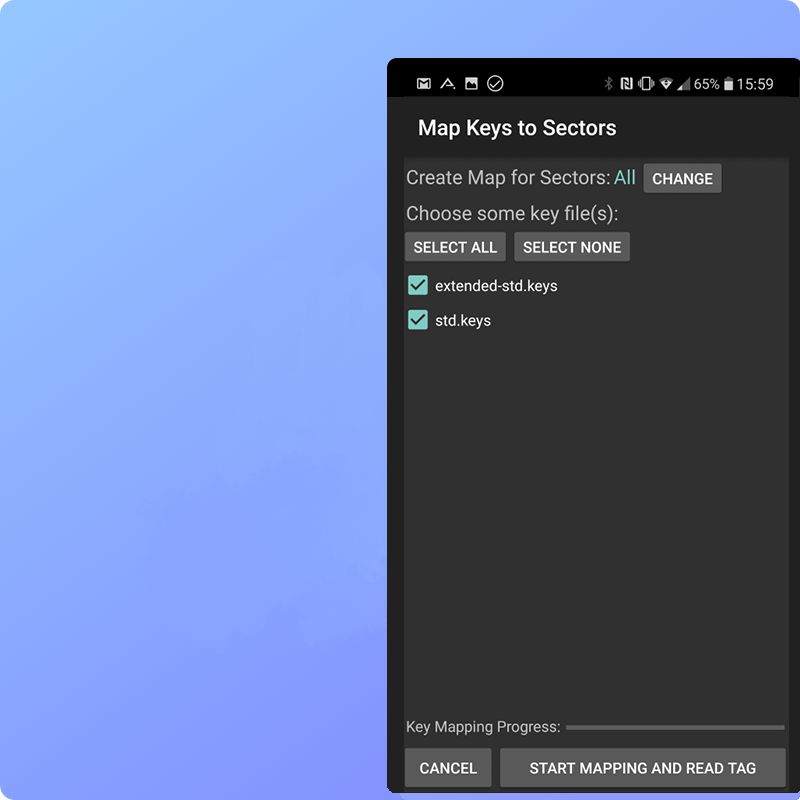
Etape 1 : Lire votre badge d'origine et créer une sauvegarde
Cliquer sur READ TAG pour afficher l’écran de sélection des clés. Cochez les deux cases extended-std.keys et std.keys.
Placer le badge original sur l’arrière du téléphone, un message va apparaître brièvement sur le bas de l’écran avec l’identifiant (UID) du tag détecté. Cliquer sur START MAPPING AND READ TAG. Patientez sans bouger votre badge, la lecture peut prendre entre 10secondes et 10 minutes.
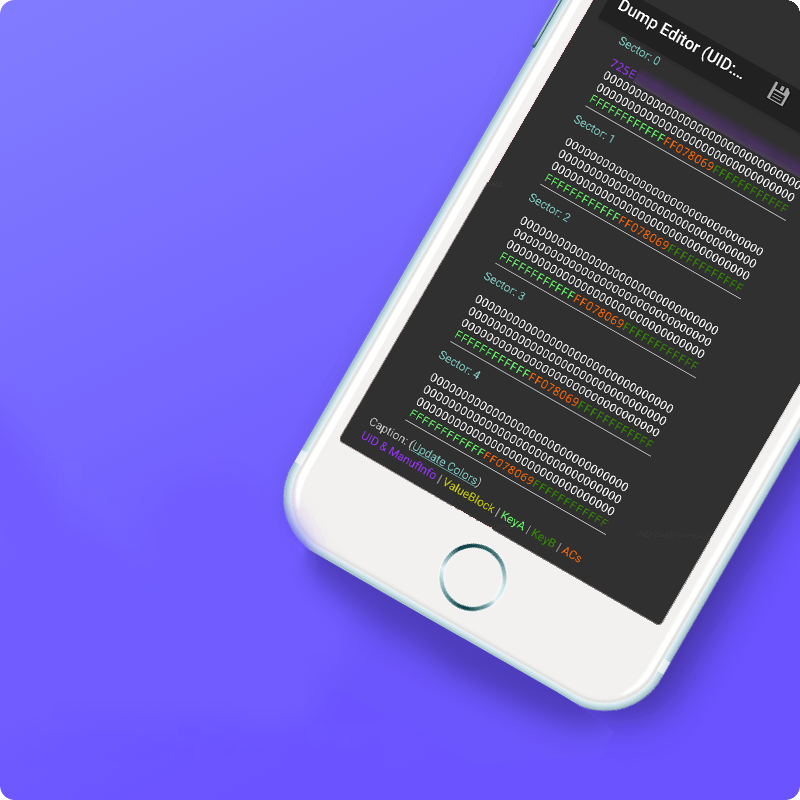
C'est presque gagné
Si un écran comme ci-dessus s’affiche, félicitations, vous avez devant vous le contenu de votre badge original. Enregistrez ce fichier à l’aide de l’icône disquette en haut de votre écran. Donnez lui un nom parlant, pour le tuto ce sera : badge-original.
Si un écran s’affiche avec non pas des lettre et des chiffres mais des tirets ou des X rouges, c’est que l’application ne parvient pas à lire votre badge. Tout n’est pas perdu mais vous ne pourrez probablement pas aller plus loin avec votre smartphone. Il faudra dans ce cas passer par une méthode un peu plus évoluée.
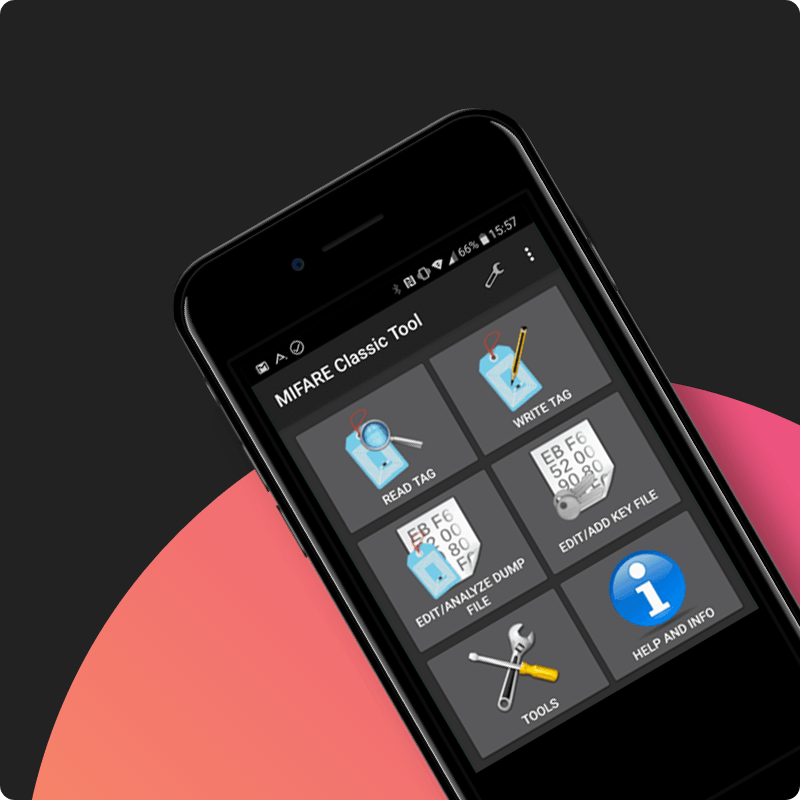
Etape 2 : Choisir les options d'écriture
Retournez maintenant sur l’écran d’accueil de l’application. Cette fois allez dans la section WRITE TAG. Munissez vous de votre badge vierge (vous aurez besoin des badges de génération 2 ou 3 sur notre e-shop).
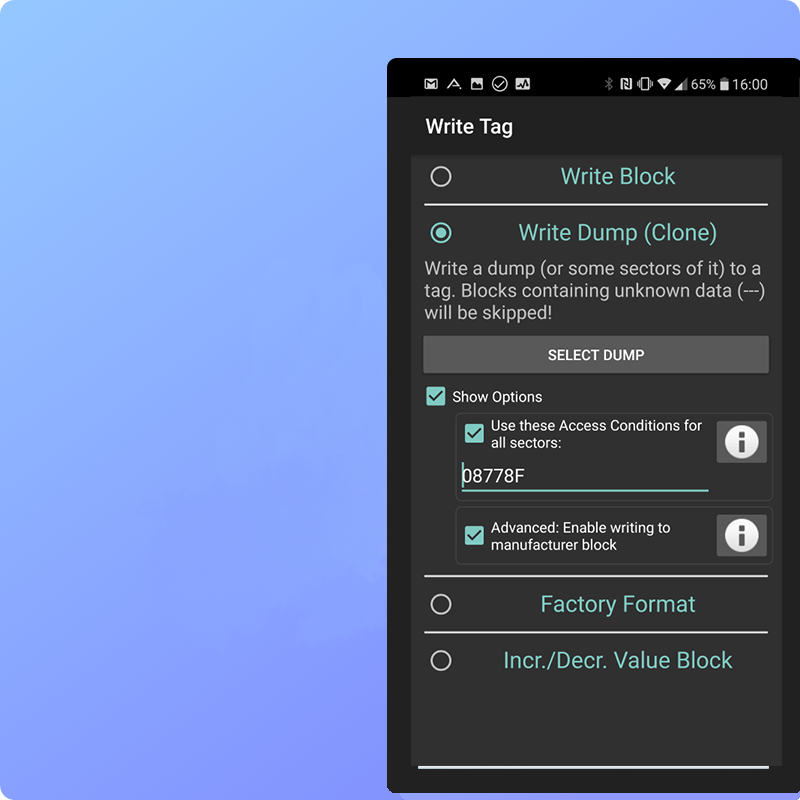
Suivez attentivement les indications suivantes
Cochez la deuxième option : Write Dump (Clone). Commencer par cocher la case Show Options ce qui va rendre accessible deux nouvelles case à cocher. Cochez alors la seconde uniquement : Advanced: Enable writing to the manufacturer block. Enfin, cliquez sur le bouton le bouton SELECT DUMP.
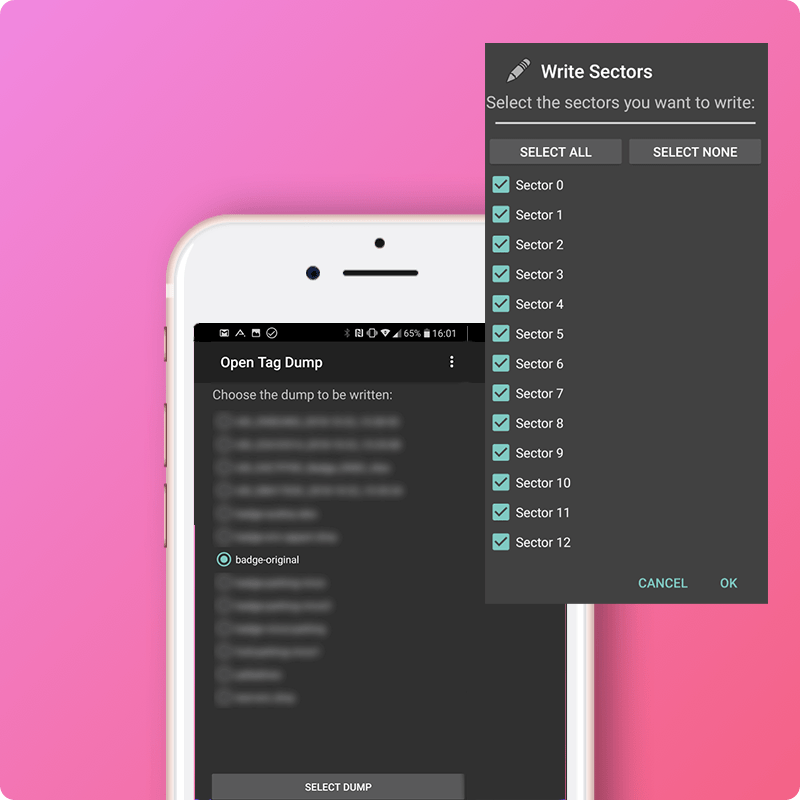
Etape 3 : écrire sur votre badge vierge
Sélectionner la sauvegarde badge-original ou tout autre nom que vous lui avez donné. Un nouvel écran apparaît, tous les secteurs doivent être cochés.
Placez alors le badge vierge contre l’arrière de votre smartphone. Un message apparaîtra avec l’UID de votre badge vierge : cliquez sur OK. Restez immobile quelques secondes pendant le processus d’écriture.
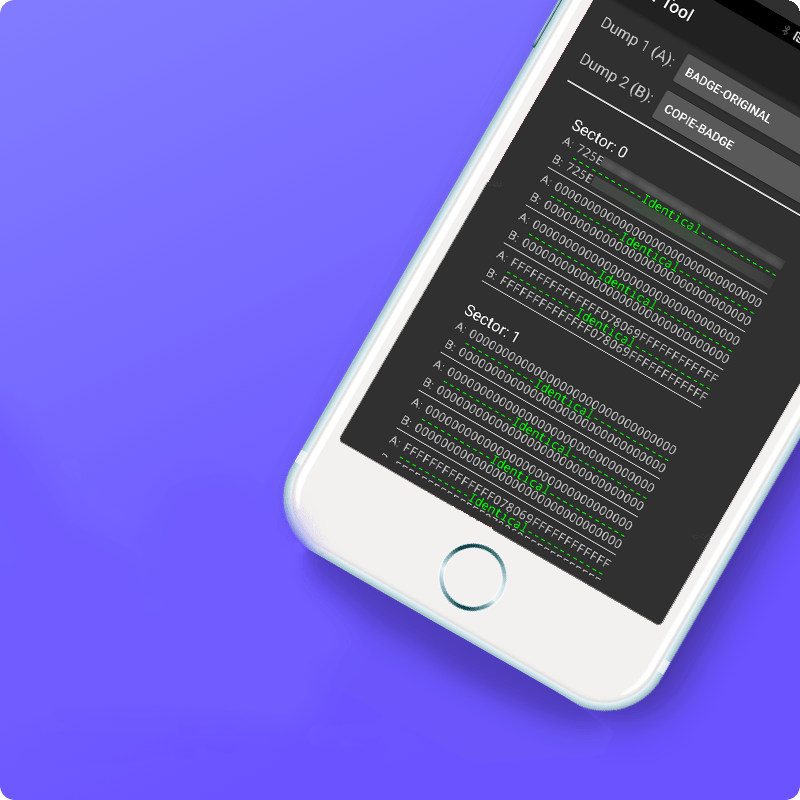
Fin.
Et voilà, vous avez votre double. Sachez que vous pouvez vérifier que vos badges sont bien identiques à l’aide de l’application dans la section Tools sur la page d’accueil. L’outil Diff Tool vous permettra de comparer deux sauvegardes (dumps) et vous montera clairement si leurs contenus sont bien identiques.